Per un insegnante che deve spiegare concetti essenziali disegnando annotazioni, è indispensabile un registratore che possa aiutare a disegnare sullo schermo durante la registrazione. Esistono vari strumenti che consentono di acquisire l'intero processo di disegno sotto forma di video. Questi strumenti di registrazione sono disponibili per utenti Windows e Mac. Qui puoi saper registrare il disegno sullo schermo e filmarti mentre disegna su diversi dispositivi.
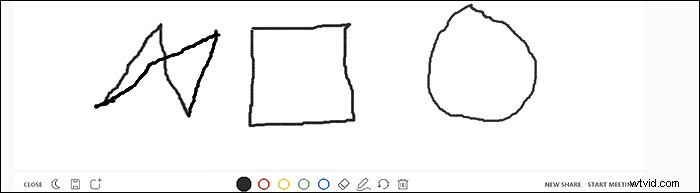
Articolo correlato>> Come utilizzare i 5 migliori registratori di schermate timelapse
Come registrare video di disegni sullo schermo su Windows
Ci sono molti strumenti per gli utenti Windows per registrare i disegni sullo schermo del computer e EaseUS RecExperts per Windows è un'opzione meravigliosa. Questo registratore è compatibile con Windows 11/10/8/7.
Ti consente di scegliere l'area di registrazione in modo flessibile. In altre parole, puoi registrare l'intero schermo o registrare parte dello schermo. Inoltre, poiché questo registratore supporta la registrazione di video in 4K, tutti i dettagli del tuo disegno saranno chiari e vividi. È utile esprimere i punti chiave al pubblico attraverso la forma del disegno.
Caratteristiche principali:
- Acquisisci schermo intero o parte dello schermo su Windows
- Registra schermo e webcam contemporaneamente
- Offri tantissime opzioni personalizzabili per le registrazioni
- In grado di registrare l'audio del computer con facilità
Congratulazioni per aver colto l'occasione per scaricare questo registratore!
Nota: Prima di registrare, trova un'applicazione lavagna che ti consenta di disegnare linee, forme e frecce. EaseUS RecExperts temporaneamente non ti offre una lavagna integrata e attendi con ansia gli aggiornamenti.
Come registrare disegni sullo schermo del computer su Windows 11/10/8/7:
I seguenti passaggi possono aiutarti a catturare l'intero processo di disegno sulla lavagna digitale.
Passaggio 1. Avvia EaseUS RecExperts. Sono disponibili due diverse opzioni per la registrazione dello schermo, ad esempio "Schermo intero" e "Regione" . Se selezioni "Schermo intero", catturerai l'intero schermo.
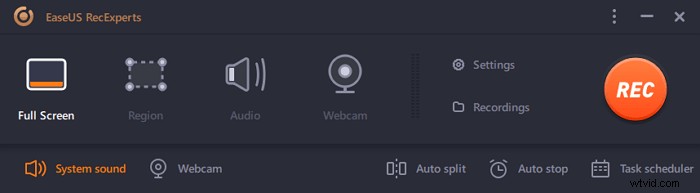
Passaggio 2. Se selezioni la "Regione" opzione, questo software ti chiederà di personalizzare l'area di registrazione . Assicurati che tutto ciò che desideri acquisire rientri nei limiti della casella di selezione.
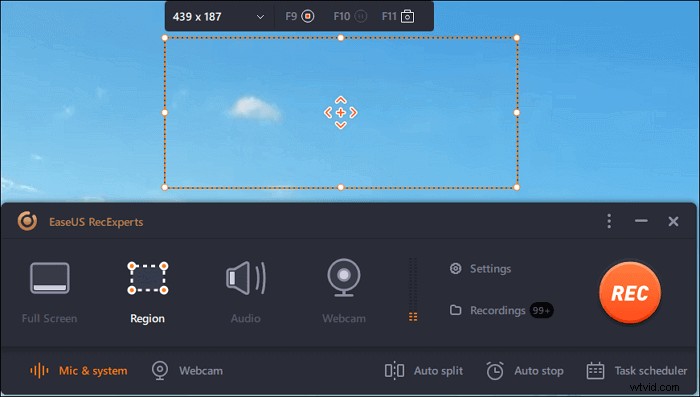
Passaggio 3. Tocca il pulsante in basso a sinistra dell'interfaccia principale e ci saranno molte opzioni che puoi selezionare. Questo registratore supporta la registrazione del microfono e dell'audio del sistema separatamente o simultaneamente. Le "Opzioni" il pulsante consente di regolare il volume e il microfono del dispositivo.
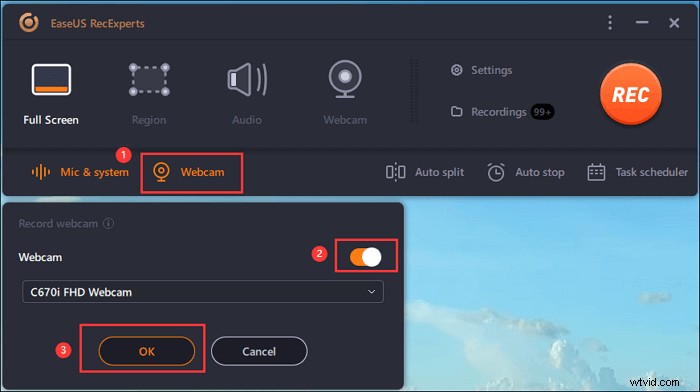
Passaggio 4. Per registrare la webcam contemporaneamente, fai clic sull'icona "Webcam" nella parte inferiore dell'interfaccia . Tocca il pulsante per abilitare la registrazione della webcam e ci sarà un menu a discesa per selezionare il dispositivo di registrazione. Fare clic su "OK" per confermare le impostazioni.
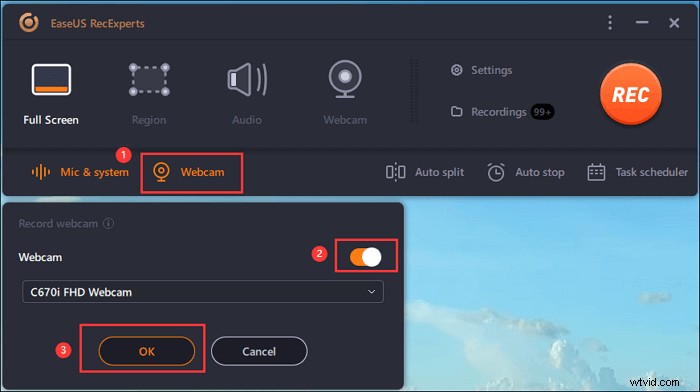
Passaggio 5. Quando torni all'interfaccia principale, fai clic sul pulsante "REC" per avviare la registrazione. Una barra degli strumenti mobile ti offre pulsanti per mettere in pausa o fermati la registrazione durante il processo di registrazione. Inoltre, l' icona della fotocamera può essere utilizzato per acquisire screenshot e l'icona del timer può aiutare a fermarlo automaticamente.
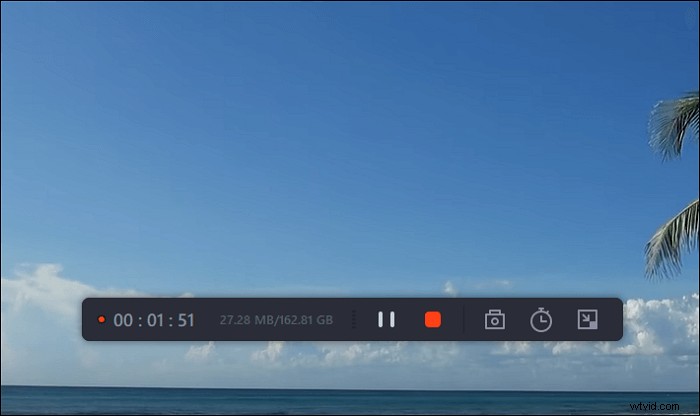
Passaggio 6. I video clip registrati verranno salvati sul tuo computer. Quando viene visualizzato il lettore multimediale, viene visualizzata una serie di strumenti che puoi utilizzare per ritagliare le registrazioni, estrai l'audio e aggiungi titolo di apertura e titoli di coda al risparmio.
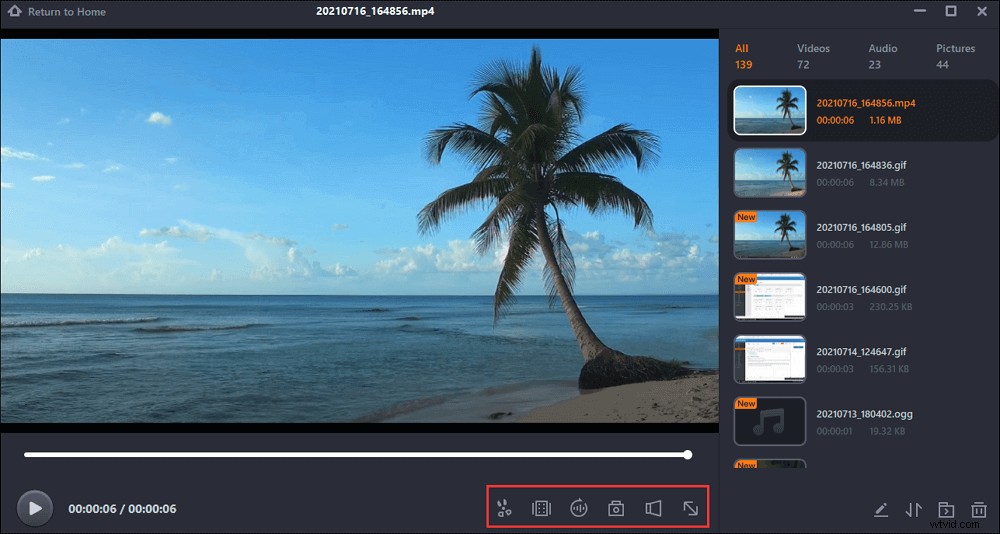
Come registrarsi disegnando su Mac
Registrare il disegno con il tuo viso è facile quando scegli il software di registrazione dello schermo funzionale, EaseUS RecExperts per Mac. Con un'interfaccia semplice e amichevole, questo strumento attira molti utenti comuni.
È un meraviglioso strumento di acquisizione video che ti consente di registrare la webcam su Mac. Puoi mettere la tua faccia in una piccola finestra e quindi registrare facilmente i disegni. Nel frattempo, è facoltativo scegliere le risorse audio, come il sistema e l'audio esterno. Inoltre, puoi scegliere il formato di output del video salvato.
Caratteristiche principali:
- Registra il disegno sullo schermo su Mac
- Registra l'audio interno su Mac
- Fai uno screenshot del video con i disegni
- Caratterizzato da varie selezioni di formati di output
- Registra una GIF con pochi semplici clic
Scarica questo registratore di disegni su Mac! Fornisce video registrati in alta qualità.
Come filmarti mentre disegna, utilizzando EaseUS RecExperts:
Passaggio 1. Apri EaseUS RecExperts e scegli il pulsante "Webcam" nell'interfaccia principale.
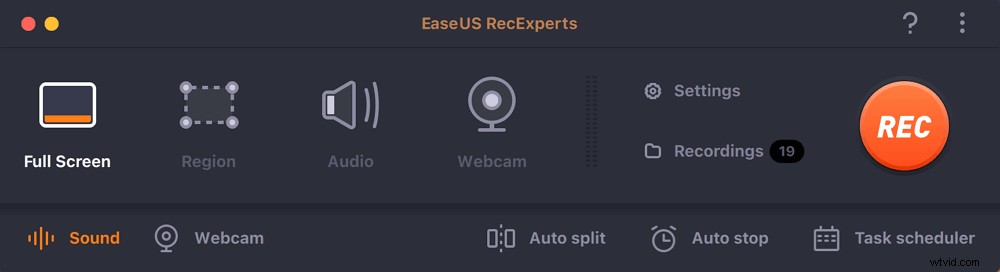
Passaggio 2. Quindi la fotocamera integrata si aprirà automaticamente e puoi vedere la finestra di registrazione sul desktop. Se vuoi registrare la webcam con l'audio, clicca sull'icona "Suono" in basso a sinistra per selezionare la sorgente audio.
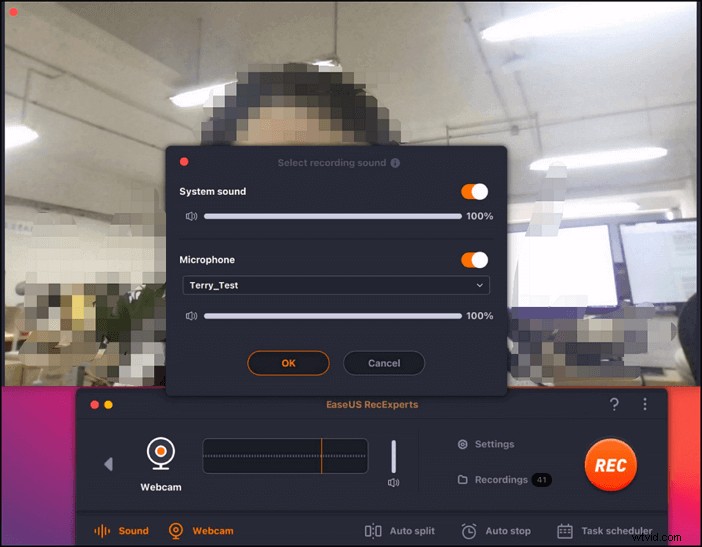
Passaggio 3. Fai clic su "REC" per avviare la registrazione della webcam e puoi scegliere di mettere in pausa, riprendere o terminare la registrazione facendo clic sui due pulsanti sul lato sinistro. Alla fine, la registrazione verrà salvata sul tuo Mac.
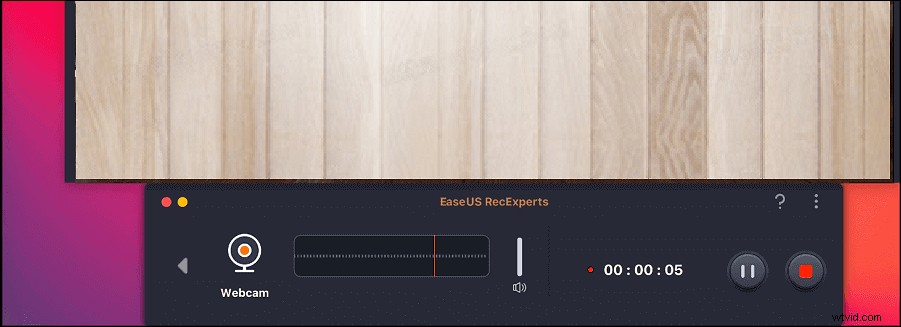
4 registratori alternativi per registrare i disegni sullo schermo
Oltre ai due registratori sopra menzionati, alcuni altri registratori versatili sono ancora disponibili su Windows e Mac. Per confrontare questi strumenti e scegliere quello migliore, questa parte ti offrirà maggiori informazioni.
1. Bandicam (Windows)
Se hai bisogno di uno strumento che ti aiuti a registrare lo schermo con le funzioni di base, scegli Bandicam. È il software di registrazione dello schermo che funziona per te, indipendentemente dal motivo per cui stai registrando lo schermo.
Dal momento che funziona in tutte le occasioni, molti utenti lo usano per le loro attività di registrazione dello schermo. Funziona perfettamente con le registrazioni dei disegni in modo che tu possa iniziare o continuare a realizzare video di disegno.
Ha una funzione di disegno in tempo reale che aiuta a disegnare sullo schermo durante la registrazione. Ciò elimina la necessità di ottenere uno strumento software aggiuntivo per i tuoi disegni.
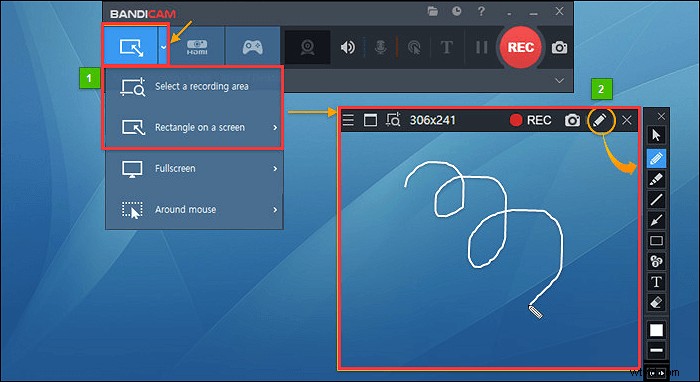
Pro:
- Disegna sullo schermo durante la registrazione
- Programma le tue registrazioni e inizia senza input manuale
- Registra contemporaneamente l'audio del microfono e del sistema
- Aggiungi effetti del mouse alle tue registrazioni
- Registra la riunione Webex in modo efficace
Contro:
- La versione gratuita offre funzionalità limitate
- Travolgente per i nuovi utenti
- Aggiungi una filigrana nella versione gratuita
- Formati video limitati
2. Camtasia (Windows/Mac)
Camtasia è un registratore dello schermo e un editor video all-in-one. Puoi usarlo per registrare lo schermo quando ci disegni sopra. È uno strumento dedicato per realizzare video e c'è una quantità minima di apprendimento per utilizzare questo strumento.
Fornisce tutto ciò di cui hai bisogno per registrare lo schermo quando ci stai disegnando. Ciò elimina il fastidio di trovare strumenti separati per eseguire determinate attività sullo schermo del computer, poiché la maggior parte delle funzionalità sono incluse in questo software. Inoltre, Camtasia segue un approccio in tre fasi per aiutare a registrare schermate con disegni. Il primo passo è iniziare a catturare. Quindi, fai clic sul pulsante Annotazioni. Infine, carica facilmente la tua registrazione su vari siti.
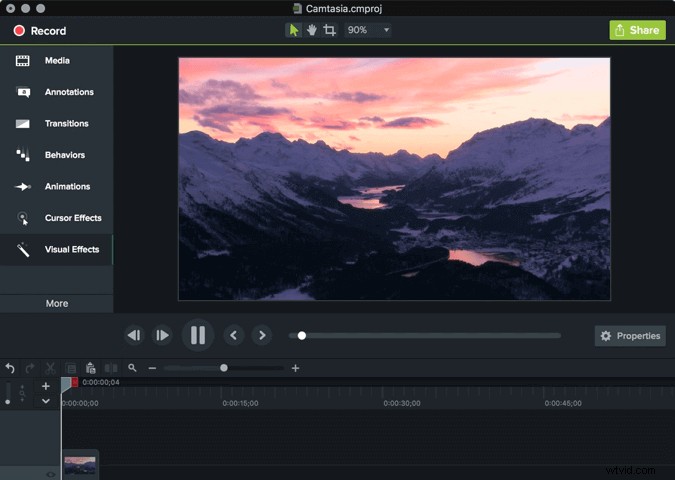
Pro:
- Crea molti tipi di registrazioni dello schermo
- È richiesta una curva di apprendimento minima
- Caricato con modelli per aiutarti a iniziare
- Aggiungi frame del dispositivo ai tuoi video
Contro:
- La versione gratuita dura solo 30 giorni
- Ottieni una filigrana nei tuoi video durante la prova gratuita
- Relativamente costoso per la maggior parte degli utenti
3. Registratore schermo gelato (Windows/Mac)
Se stai cercando uno screen recorder che abbia un numero enorme di funzionalità e la possibilità di funzionare su più piattaforme, Icecream Screen Recorder potrebbe essere una buona scelta. Funziona sia su Windows che su Mac e offre molte opzioni per consentire di registrare lo schermo mentre ci si disegna.
Questo software ha un'interfaccia semplice pur mantenendo molte funzionalità. Dalla possibilità di catturare varie parti dello schermo per aggiungere il logo alle registrazioni, ha quasi tutto il necessario per disegnare le registrazioni.
Viene fornito con lo strumento di annotazione per consentirti di aggiungere varie forme alle tue registrazioni e schermate. Dopo aver effettuato le registrazioni con il software, puoi condividerle su varie piattaforme dall'interno dello strumento.
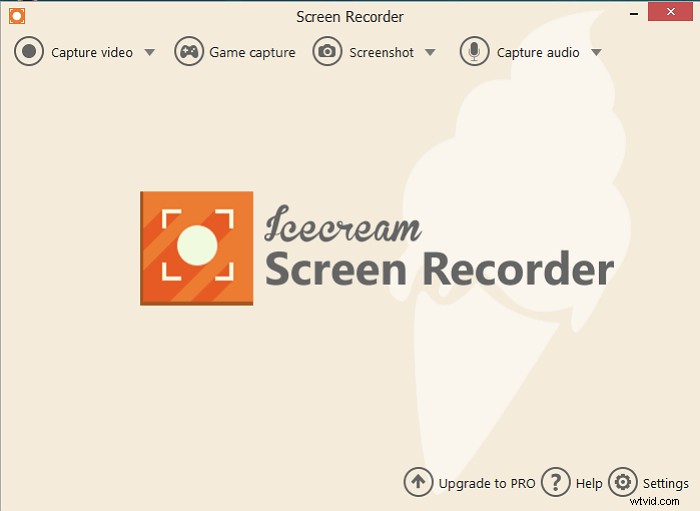
Pro:
- Annota le tue registrazioni con disegni
- In grado di registrare facilmente la lavagna
- Aggiungi un overlay della webcam alle registrazioni dello schermo
- Registra audio e video in streaming
Contro:
- L'interfaccia utente avrebbe potuto essere organizzata
- Troppe opzioni per qualcuno che sta cercando di catturare lo schermo
- È necessaria un po' di curva di apprendimento
- La versione gratuita supporta solo fino a cinque minuti
4. Telaio (Windows/Mac)
Se stai cercando di sfornare diversi video didattici, probabilmente avrai bisogno di qualcosa che ti aiuti a registrare rapidamente lo schermo con i disegni. Offre la possibilità di catturare lo schermo con e senza la webcam.
Per registrare lo schermo e la webcam, seleziona Telaio. Consente di selezionare l'area registrata e puoi utilizzarla quando si creano disegni su determinate finestre. Dopo aver registrato il tuo disegno con questo strumento, puoi condividere il video liberamente. Sono disponibili strumenti di modifica per perfezionare il video prima che venga pubblicato.
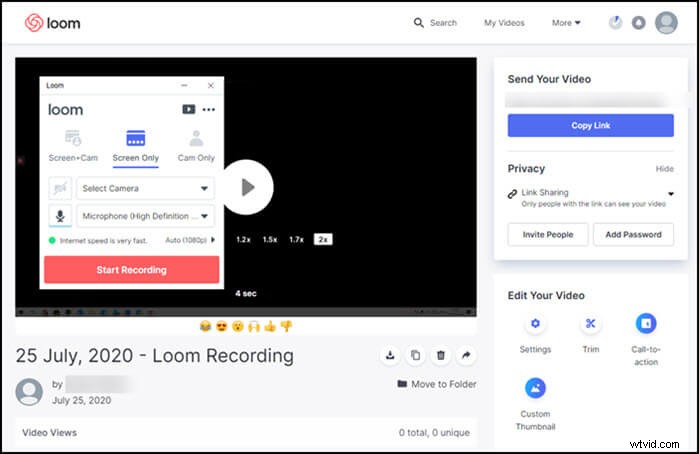
Pro:
- Acquisisci i tuoi disegni e schermati velocemente e liberamente
- In evidenza con gli strumenti di modifica di base
- Condividi facilmente le tue registrazioni con altre persone
- Interfaccia pulita e ben organizzata
- Abilita e disabilita l'audio per le tue registrazioni
Contro:
- Mancanza di opzioni per la registrazione flessibile dello schermo
- Non supporta molti formati video
- Impossibile acquisire simultaneamente l'audio del sistema e del microfono
- Un numero limitato di strumenti di modifica
Conclusione
Credi di sapere come registrare i disegni sullo schermo utilizzando il miglior registratore dello schermo. EaseUS RecExperts è ovviamente un'ottima scelta per gli utenti Windows e Mac in quanto ha quasi tutte le funzionalità e un'interfaccia chiara per catturare lo schermo. Scarica questo strumento e provalo!
